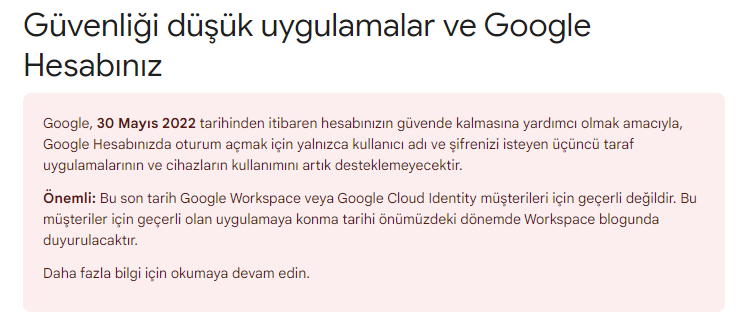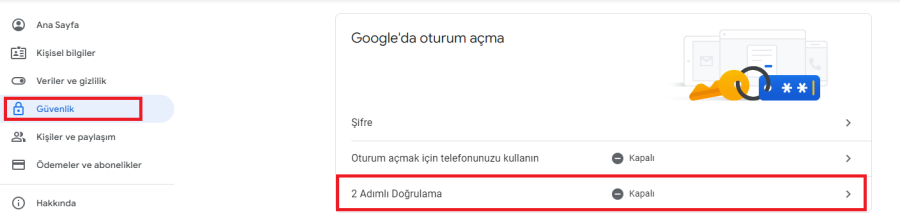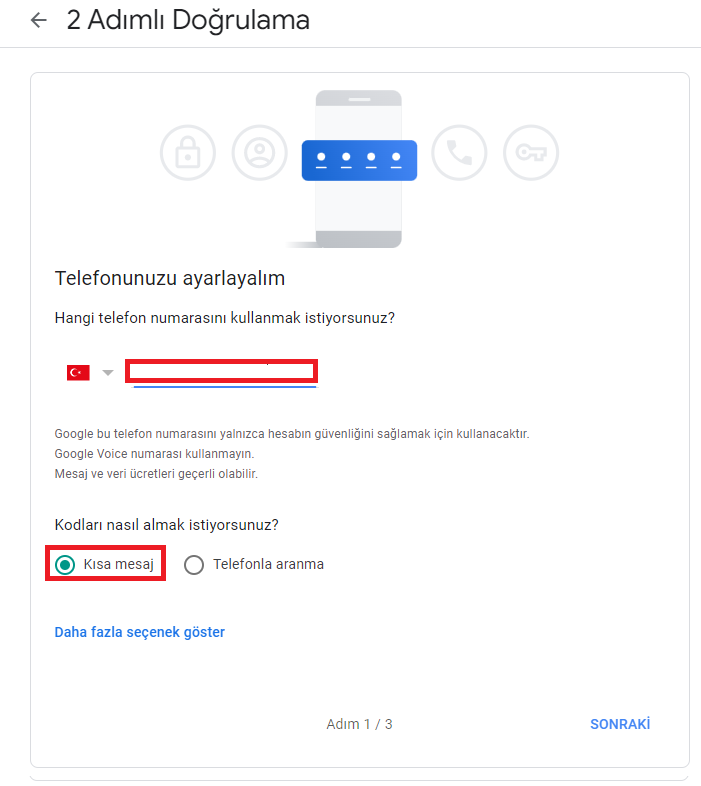Page History
| Panel | ||||||||||||||||||||||||||||||||||||||||||||||||||
|---|---|---|---|---|---|---|---|---|---|---|---|---|---|---|---|---|---|---|---|---|---|---|---|---|---|---|---|---|---|---|---|---|---|---|---|---|---|---|---|---|---|---|---|---|---|---|---|---|---|---|
| ||||||||||||||||||||||||||||||||||||||||||||||||||
| Panel | ||||||||||||||||||||||||||||||||||||||||||||||||||
E-Posta AyarlarıModern Kimlik Doğrulama DesteğiAmaç Microsoftun Cloud ortamındaki serverları için Basic Auth yerine Modern Authentication geçiş yaptırması sonucu, Logo CRM → Tanımlar → e-Postalar → e-Posta ayarları → e-Posta tipi SMTP modern (authentication) desteklenmesi sağlanmıştır. Servis tarafında işlemleri yürütüldüğünden, oauth için tercih edilen yöntem Resource Owner Password Credentials 'dir. Kullanımı Modern kimlik doğrulama için öncelikle e-Posta ayarları ekranından e-Posta tipi alan seçiminden SMTP (Modern) seçilir. "Uygulama (istemci) kimliği" ve "Dizin (kiracı) kimliği" alanları doldurulur. SMTP (Modern) kimlik doğrulama kaydedilir.
e-Posta Ayarları Test Ekranı e-Posta tipi SMTP (modern) seçimi ile clientId ve tenantId bilgileri girildikten sonra kaydet işlemi yapılır. e-Posta ayarları liste veya detay görünüm üzerinden ilgili eposta ayar tanımı seçilir ve işlemler → Test e-mail butonuna basılır.
Test e-mail butonu ile birlikte mail gönderimi sağlanır.
Otomatik Görevler | E-Posta Dinleme | IMAP (Modern) Desteklenmesi Otomatik görevler e-posta dinleme parametresi içerisinde sunucu türü alanına IMAP (Modern) desteği sağlanmıştır. Detaylı bilgi için tıklayınız. Expand | | |||||||||||||||||||||||||||||||||||||||||||||||||
| ||||||||||||||||||||||||||||||||||||||||||||||||||
Firma | OFFICE 365 | |||||||||||||||||||||||||||||||||||||||||||||||||
Smtp Sunucu | ||||||||||||||||||||||||||||||||||||||||||||||||||
Smtp Port | 587 | |||||||||||||||||||||||||||||||||||||||||||||||||
E-mail SSL | true | |||||||||||||||||||||||||||||||||||||||||||||||||
| Panel | ||||||||||||||||||||||||||||||||||||||||||||||||||
gönderimi yapabilmek için gmail hesabında https://www.google.com/settings/u/2/security/lesssecureapps linki üzerinden güvenliği düşük uygulamalara erişim açılarak ERP üzerinden mail gönderim sağlanabilmekteydi. Google 30 Mayıs 2022 tarihinde ücretsiz üyelik ile kullanım yapan hesaplara bu ayarın kullanımını kapatmış ve erişimi açmak için girilen linkte bu ayarın artık kullanılmadığı iletilmiş durumdadır. Bu ayarın kullanılabilmesi için gmail tarafında ücretli üyeliğe geçilmesi ya da ücretsiz olarak kullanım yapabilmek için gmail üzerinden aşağıdaki şekilde uygulama bazlı şifre oluşturulup, sistem işletmeni e-posta ayarlarında şifre alanına buradan oluşturulan şifrenin girilmesi gerekmektedir.
|